
निम्नलिखित रिपोर्ट लोगों की रिंग डोरबेल और सुरक्षा कैमरों तक पहुँच पाने वाले बुरे अभिनेताओं के कारण, आपको अपने खाते के बचाव में दिलचस्पी हो सकती है। ऐसा करने का सबसे आसान तरीका है कि आप अपना पासवर्ड बदलें और सेट अप करें दो तरीकों से प्रमाणीकरण । ऐसे।
अपना रिंग अकाउंट का पासवर्ड बदलें
यदि आप चिंतित हैं कि आपका पासवर्ड चोरी हो गया है, तो इसका उपयोग कहीं और किया गया है, या काफी समय में इसे नहीं बदला गया है, पहली बात यह है कि आपको अपनी लॉगिन जानकारी बदलनी चाहिए। हम आपको एक डाउनलोड करने की सलाह देते हैं पासवर्ड मैनेजर और अपने खाते के लिए एक यादृच्छिक और सुरक्षित पासवर्ड उत्पन्न करने के लिए इसका उपयोग करें।
जब आप अपने रिंग खाते का पासवर्ड बदलने के लिए तैयार हों, तो आप कंपनी की वेबसाइट या मोबाइल ऐप से ऐसा कर सकते हैं एंड्रॉयड , आई - फ़ोन , या आईपैड .
सम्बंधित: आपको पासवर्ड मैनेजर का उपयोग क्यों करना चाहिए, और कैसे शुरू करें
अपना पासवर्ड ऑनलाइन बदलें
से जाकर शुरू करें रिंग की वेबसाइट । वहां से, टॉप-राइट कॉर्नर में “लॉगिन” बटन पर क्लिक करें।

इसके बाद, अपने खाते में साइन इन करें।

शीर्ष-दाएं कोने में अपने नाम पर होवर करें और फिर "खाता" विकल्प चुनें।

"पासवर्ड" अनुभाग में "बदलें" लिंक पर क्लिक करें।
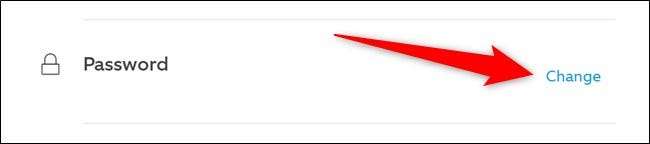
अपने रिंग खाते के वर्तमान पासवर्ड में टाइप करें और फिर अपना नया पासवर्ड दर्ज करें। एक बार जब नया पासवर्ड दोनों बॉक्स में टाइप हो जाता है, तो आप "पासवर्ड बदलें" बटन पर क्लिक कर पाएंगे।
यदि आपने सही पुराना पासवर्ड दर्ज किया है और नया पासवर्ड रिंग के न्यूनतम मानदंडों को पूरा करता है, तो आपका खाता पासवर्ड बदल जाएगा।
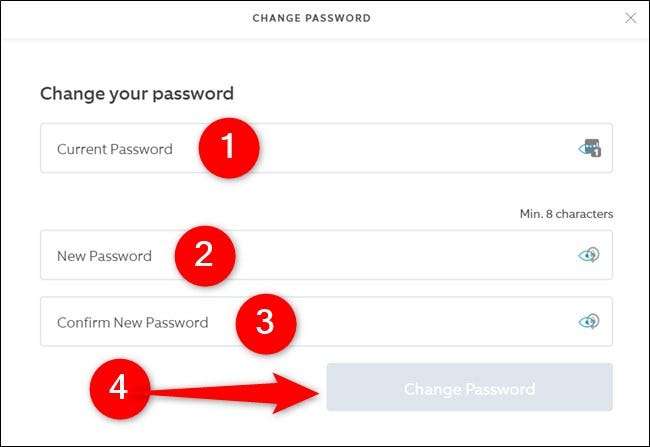
मोबाइल ऐप में अपना पासवर्ड बदलें
यदि आप अपने स्मार्टफोन या टैबलेट से मुख्य रूप से अपने रिंग कैमरे तक पहुंचते हैं, तो आप कंपनी के मोबाइल ऐप से अपने खाते का पासवर्ड बदल सकते हैं। नीचे दिए गए स्क्रीनशॉट एक iPhone पर कैप्चर किए गए थे, लेकिन चरण एंड्रॉइड और आईपैड पर समान हैं।
अपने मोबाइल डिवाइस पर रिंग ऐप खोलकर शुरुआत करें।

डैशबोर्ड से, ओवरफ्लो मेनू खोलने के लिए ऊपरी-बाएँ कोने में हैमबर्गर आइकन पर टैप करें।

सूची से आधे रास्ते में "खाता" विकल्प चुनें।

"पासवर्ड" सूची के दाईं ओर "बदलें" बटन पर टैप करें।
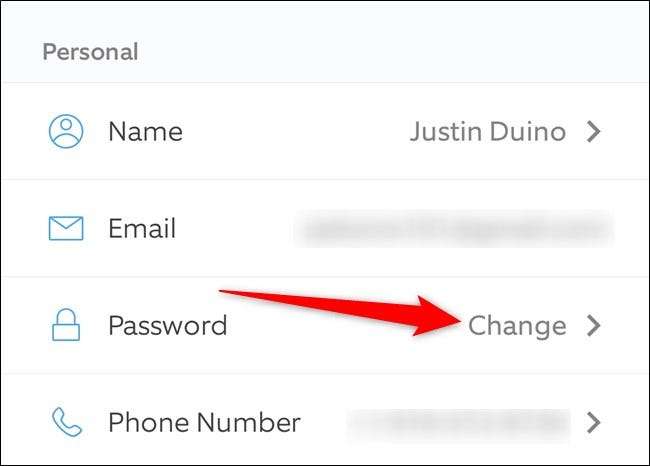
अपने वर्तमान और नए पासवर्ड में टाइप करें और फिर अपना पासवर्ड बदलने के लिए "अपडेट पासवर्ड" बटन का चयन करें।
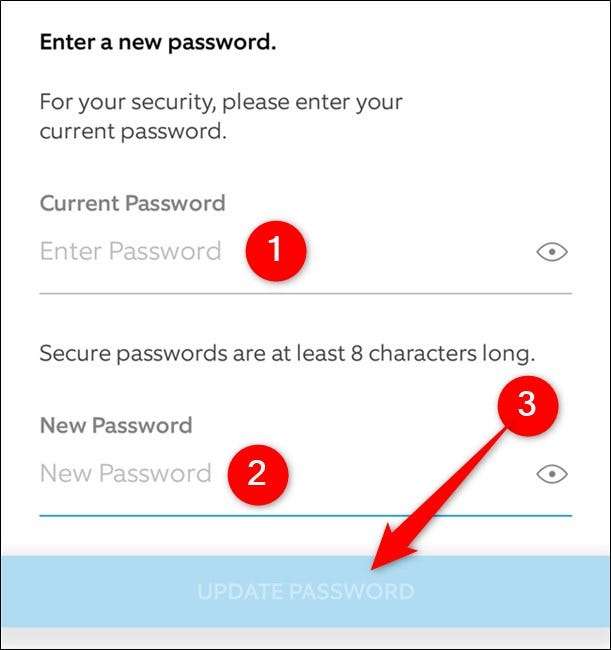
अपने रिंग खाते पर दो-कारक प्रमाणीकरण सक्षम करें
आपने अपने रिंग खाते के पासवर्ड को बदला है या नहीं, आपको दो-कारक प्रमाणीकरण सक्षम करना चाहिए। अतिरिक्त सुरक्षा सबसे खराब अभिनेताओं को आपके खाते में जाने से रोकने के लिए पर्याप्त है।
दो-कारक प्रमाणीकरण को सक्षम करने के लिए एकमात्र पूर्व-आवश्यकता आपके रिंग खाते से संबंधित एक फ़ोन नंबर है। एक पहले से ही होना चाहिए, लेकिन सेटअप प्रक्रिया एक फ़ोन नंबर जोड़ने पर चली जाती है अगर यह पहले से ही नहीं है।
टू-फैक्टर ऑथेंटिकेशन ऑनलाइन सक्षम करें
एक वेब ब्राउज़र खोलने और नेविगेट करने से शुरू करें रिंग की वेबसाइट । पृष्ठ लोड होने के बाद, शीर्ष-दाएं कोने में "लॉगिन" बटन पर क्लिक करें।

वहां से, अपने खाते में साइन इन करें।

शीर्ष-दाएं कोने में अपने नाम पर होवर करें और फिर "खाता" विकल्प चुनें।

अब आपको अपना नाम, फ़ोन नंबर और ईमेल पता आपके खाते से संबद्ध दिखाई देगा। यदि संख्या अद्यतित है, तो आप अगले चरण पर जा सकते हैं। यदि यह नहीं है, तो "अपडेट" लिंक पर क्लिक करें, अपना सही फोन नंबर दर्ज करें, और फिर "परिवर्तन सहेजें" बटन का चयन करें।
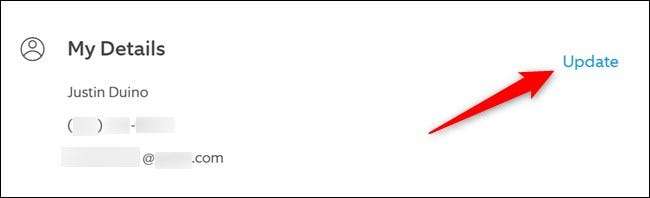
दो-कारक प्रमाणीकरण सेटिंग्स "अतिरिक्त सुरक्षा" अनुभाग में पाई जा सकती हैं। सुविधा को सक्षम करने के लिए "चालू करें" लिंक पर क्लिक करें।
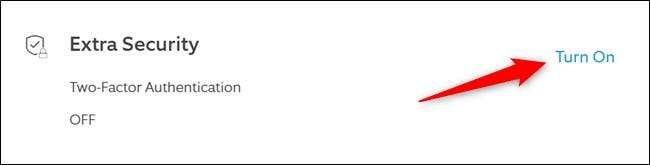
रिंग की वेबसाइट अब आपको कुछ त्वरित जानकारी के साथ पेश करेगी कि टू-फैक्टर प्रमाणीकरण क्या है और यह कैसे काम करता है। आगे बढ़ने के लिए पृष्ठ के निचले भाग पर नीले "टू-फैक्टर चालू करें" बटन पर क्लिक करें।
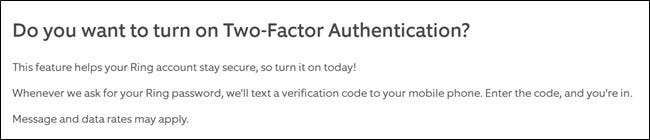
यह प्रमाणित करें कि आप अपने ईमेल पते और पासवर्ड को फिर से दर्ज करके खाते के मालिक हैं। आगे बढ़ने के लिए "जारी रखें" बटन पर क्लिक करें।
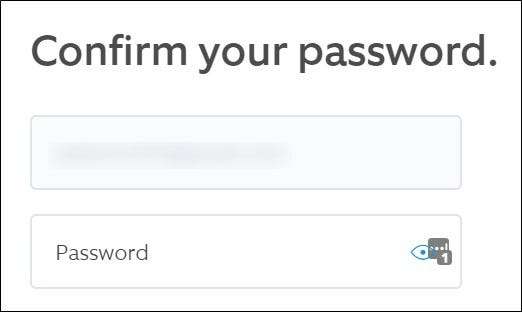
वह फ़ोन नंबर दर्ज करें जिसका उपयोग आप दो-कारक प्रमाणीकरण के लिए करना चाहते हैं। दुर्भाग्य से, रिंग प्रमाणीकरण के ऐप-आधारित रूप की पेशकश नहीं करता है। आप केवल एसएमएस के माध्यम से एक कोड के लिए वाउच कर सकते हैं।
एक बार जब आपने सही संख्या दर्ज कर ली, तो पृष्ठ के निचले भाग में नीले "जारी रखें" बटन पर क्लिक करें।
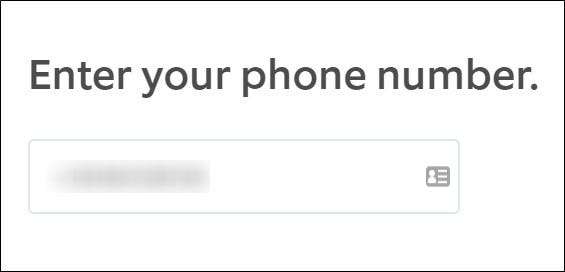
कुछ सेकंड के बाद, आपको रिंग से एक पाठ संदेश प्राप्त करना चाहिए। अपने वेब ब्राउज़र में छह अंकों का सत्यापन कोड दर्ज करें और फिर "सत्यापित करें" बटन पर क्लिक करें।
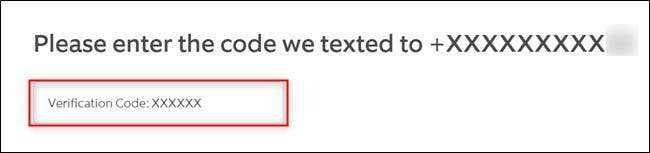
बस! आपने अब अपने रिंग खाते पर दो-कारक प्रमाणीकरण को सफलतापूर्वक सक्षम कर दिया है।
सेटअप प्रक्रिया से बाहर निकलने के लिए "बैक टू सेटिंग" बटन पर क्लिक करें।
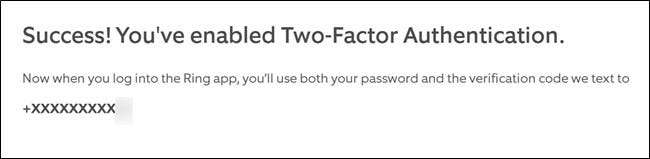
यदि, जो भी कारण से, आप दो-कारक प्रमाणीकरण को अक्षम करना चाहते हैं, तो उपरोक्त चरणों को दोहराने से अतिरिक्त सुरक्षा बंद हो जाएगी।
मोबाइल ऐप में दो-कारक प्रमाणीकरण सक्षम करें
अपना पासवर्ड बदलने के साथ, रिंग के मोबाइल ऐप में दो-कारक प्रमाणीकरण सक्षम करना बेहद आसान है। जैसा कि हमने ऊपर बताया है, नीचे दिए गए स्क्रीनशॉट एक iPhone पर कैप्चर किए गए थे, लेकिन चरण एंड्रॉइड और आईपैड पर समान हैं।
अपने मोबाइल डिवाइस पर रिंग ऐप खोलकर शुरुआत करें।

मुख्य स्क्रीन से, अतिप्रवाह मेनू खोलने के लिए ऊपरी-बाएँ कोने में हैमबर्गर आइकन पर टैप करें।

सूची से आधे रास्ते में "खाता" विकल्प चुनें।

आप "एन्हांस्ड सुरक्षा" शीर्षक के तहत दो-कारक प्रमाणीकरण सेटिंग्स पा सकते हैं। सेटअप प्रक्रिया शुरू करने के लिए "बंद" पर टैप करें।
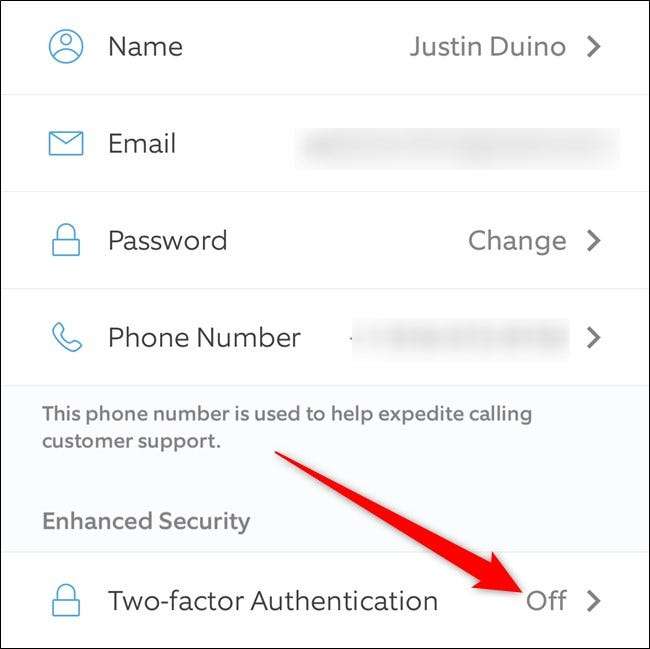
रिंग ऐप अब बताएगा कि दो-कारक प्रमाणीकरण क्या है और यह आपके खाते को कैसे प्रभावित करेगा। आगे बढ़ने के लिए "जारी रखें" बटन पर क्लिक करें।

अब आपको खुद को प्रमाणित करने की आवश्यकता है। अपना ईमेल पता और पासवर्ड दर्ज करें और फिर "जारी रखें" बटन का चयन करें।

अब, उस फ़ोन नंबर को दर्ज करें जिसे आप दो-कारक प्रमाणीकरण के लिए उपयोग करना चाहते हैं और फिर "जारी रखें" बटन पर क्लिक करें।
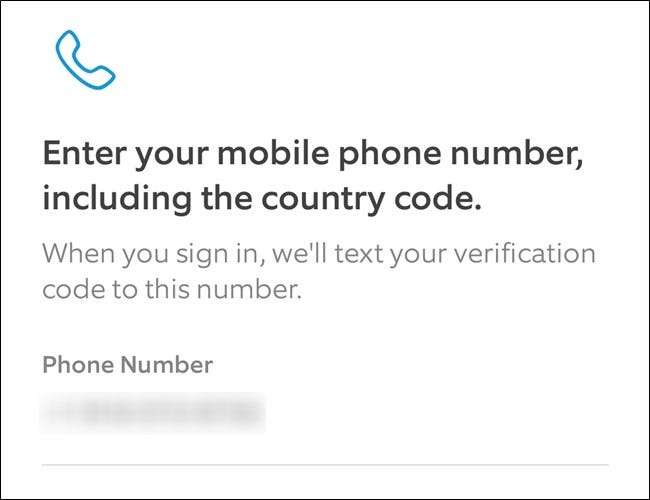
कुछ सेकंड के बाद एक छह अंकों का कोड आपको एसएमएस पर भेजा जाएगा। इस कोड को कॉपी करें, इसे रिंग एप्लिकेशन में दर्ज करें, और फिर "सत्यापित करें" बटन पर क्लिक करें।
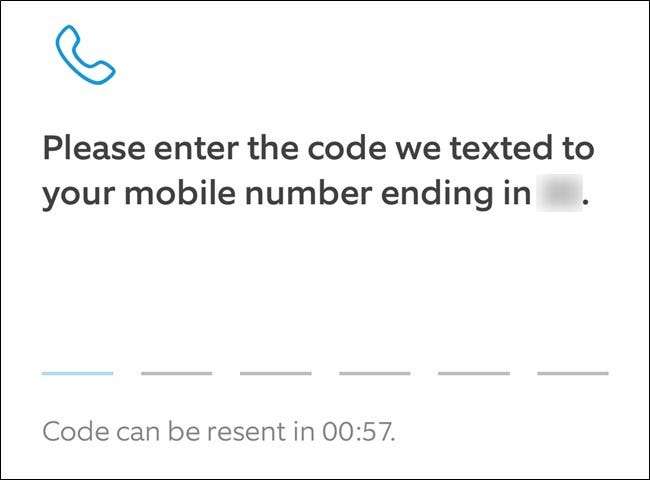
और बस! आपने अब अपने रिंग खाते पर दो-कारक प्रमाणीकरण सक्षम किया है। अब आप एप्लिकेशन के सेटिंग मेनू पर वापस जाएं "जारी रखें" बटन का चयन कर सकते हैं।
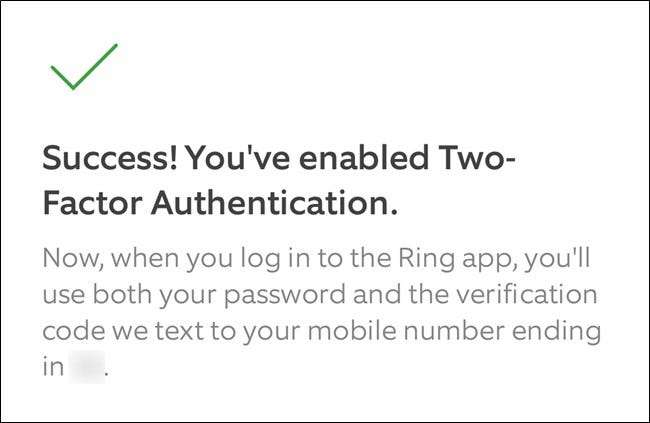
यदि आप कभी भी दो-कारक प्रमाणीकरण को अक्षम करना चाहते हैं और जोड़े गए सुरक्षा को खो देते हैं तो उपरोक्त चरणों को दोहराएँ।
सम्बंधित: दो-कारक प्रमाणीकरण क्या है, और मुझे इसकी आवश्यकता क्यों है?







